 Numbers
Numbers
Naudokite „Mac“ programą „Numbers“ ir kurkite gražias bei veiksmingas skaičiuokles. Naudokite daugiau kaip 30 „Apple“ sukurtų šablonų ir kurkite biudžetus, sąskaita faktūras, komandų sąrašus bei kt. Naudojant „Numbers“ taip pat galima atidaryti ir eksportuoti „Microsoft Excel“ skaičiuokles. „Activity Stream“ suteikia galimybę lengviau nei bet kada anksčiau bendradarbiauti rengiant „Numbers“ skaičiuoklę ir sekti visus pakeitimus.
Pasirinkite šabloną, tada įtraukite norimą turinį. Šablone pasirinkite teksto pavyzdį, tada įveskite tekstą. Norėdami įtraukti vaizdų, nuvilkite grafinį elementą iš „Mac“ į rezervuotą vaizdo vietą.
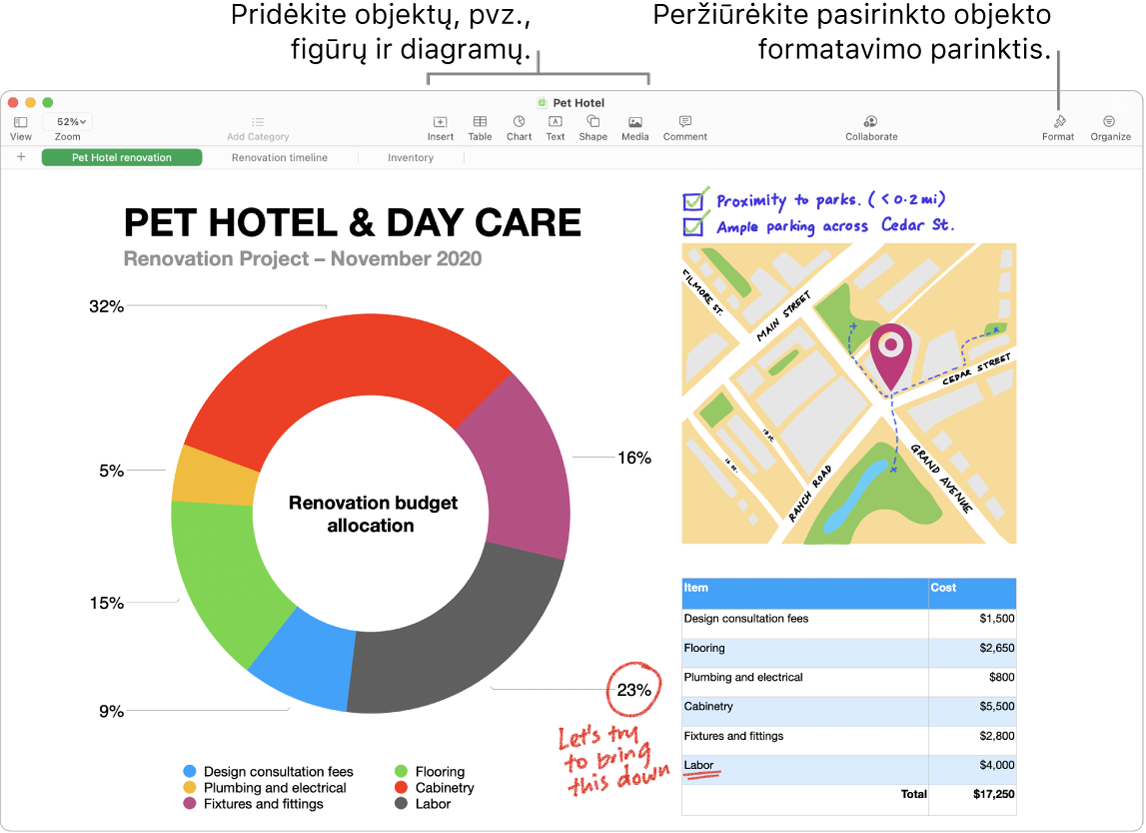
Bendradarbiaukite naudodami „Messages“. Galite išsiųsti kvietimą bendradarbiauti programoje „Messages“, o visi gijos dalyviai automatiškai bus įtraukti į „Numbers“ skaičiuoklę. Meniu juostoje spustelėkite mygtuką „Share“, įsitikinkite, kad pasirinkta funkcija „Collaborate“, tada spustelėkite „Messages“. Pasirinkite grupės, kurios narius norite įtraukti kaip dalyvius, pavadinimą.
Bendradarbiaukite realiuoju laiku. „Activity Stream“ suteikia galimybę išsamiame šoninės juostos sąraše pamatyti bendradarbių „Numbers“ skaičiuoklės pakeitimus ir komentarus. Nesunku sekti kiekvieną pakeitimą, pamatyti, kas buvo įtrauktas į skaičiuoklę ar kokie failų valdymo pakeitimai buvo atlikti.
Tvarkykite informaciją naudodami skaičiuokles. Naudokite kelias skaičiuokles arba korteles ir pateikite skirtingus informacijos rodinius. Pavyzdžiui, viename lape pateikite biudžeto informaciją, kitame įtraukite lentelę, o trečiame rašykite pastabas. Spustelėkite ![]() norėdami pridėti naują lapą. Vilkite skirtuką kairėn arba dešinėn ir pertvarkykite lapus.
norėdami pridėti naują lapą. Vilkite skirtuką kairėn arba dešinėn ir pertvarkykite lapus.
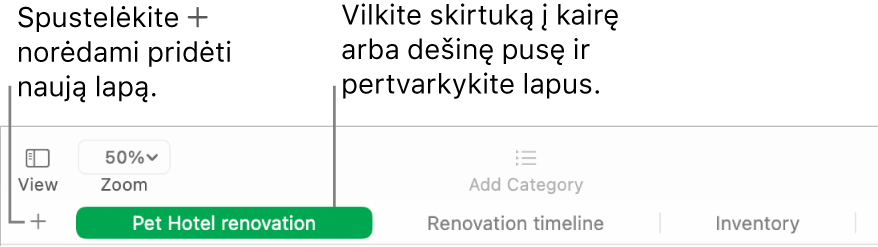
Lengvai naudokite formules. Gaukite integruotos pagalbos ir naudokitės 250 veiksmingų funkcijų – tiesiog langelyje įveskite lygybės ženklą (=) ir pamatysite visų funkcijų sąrašą bei jų aprašymus šoninėje juostoje. Pradėkite įvesti formulę ir iškart gaukite pasiūlymų.
Patarimas: Norėdami akimirksniu apskaičiuoti reikšmių seką, pažymėkite reikšmių langelių intervalą. Lango apačioje matysite sumą, vidurkį, mažiausią ir didžiausią reikšmes bei pasirinktų reikšmių skaičių. Spustelėkite mygtuką „Menu“ ![]() apačioje dešinėje, kad peržiūrėtumėte dar daugiau parinkčių.
apačioje dešinėje, kad peržiūrėtumėte dar daugiau parinkčių.
Kurkite suvestines lenteles. Kurkite suvestinę lentelę, kaip šaltinio duomenis naudodami lentelę arba langelių intervalą skaičiuoklėje, ir ją pasitelkdami analizuokite bet kokį duomenų rinkinį, greitai sugrupuokite bei apibendrinkite reikšmes ir nustatykite įdomius modelius bei tendencijas. Galite redaguoti šaltinio duomenų langelių intervalą, įtraukti ir pertvarkyti suvestinės lentelės duomenis, sukurti suvestinės lentelės ekrano kopiją, kurią galite kopijuoti į kitas programas, ir kt.
Sužinokite daugiau. Žr. „Numbers“ naudotojo vadovą.
